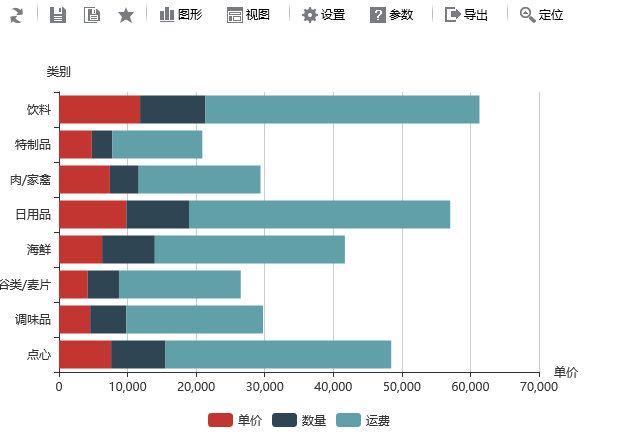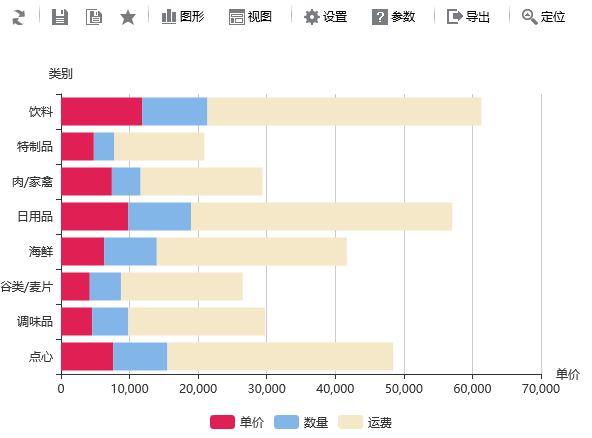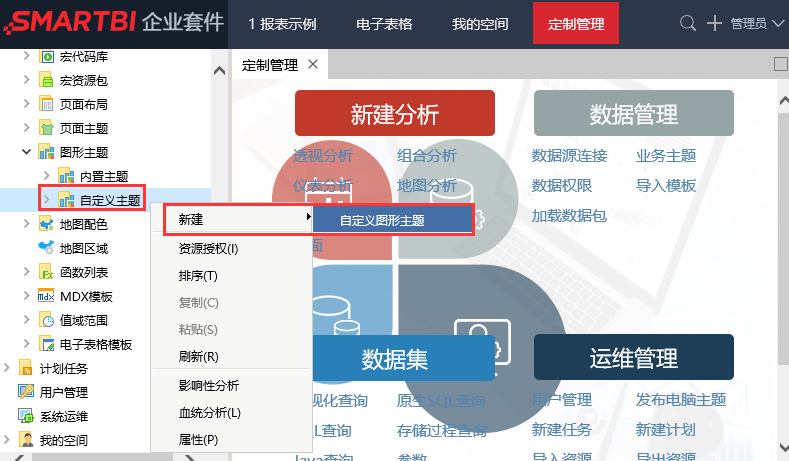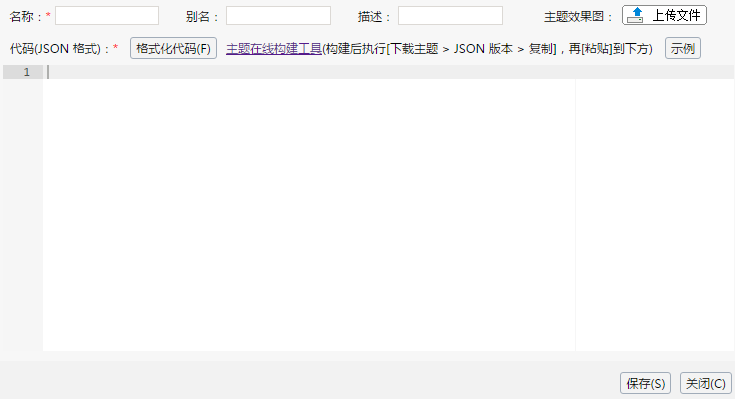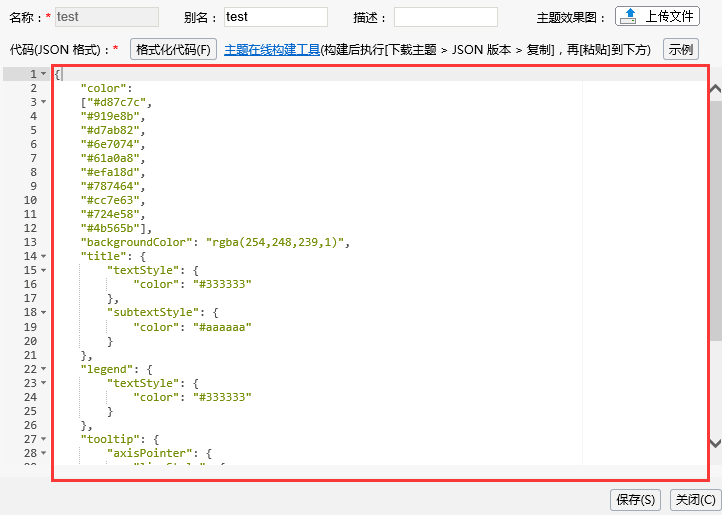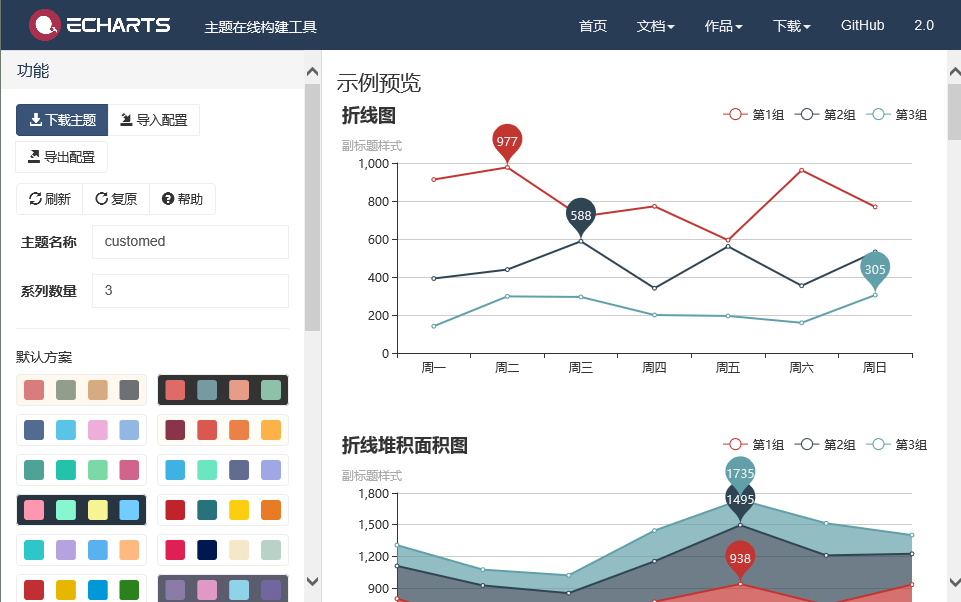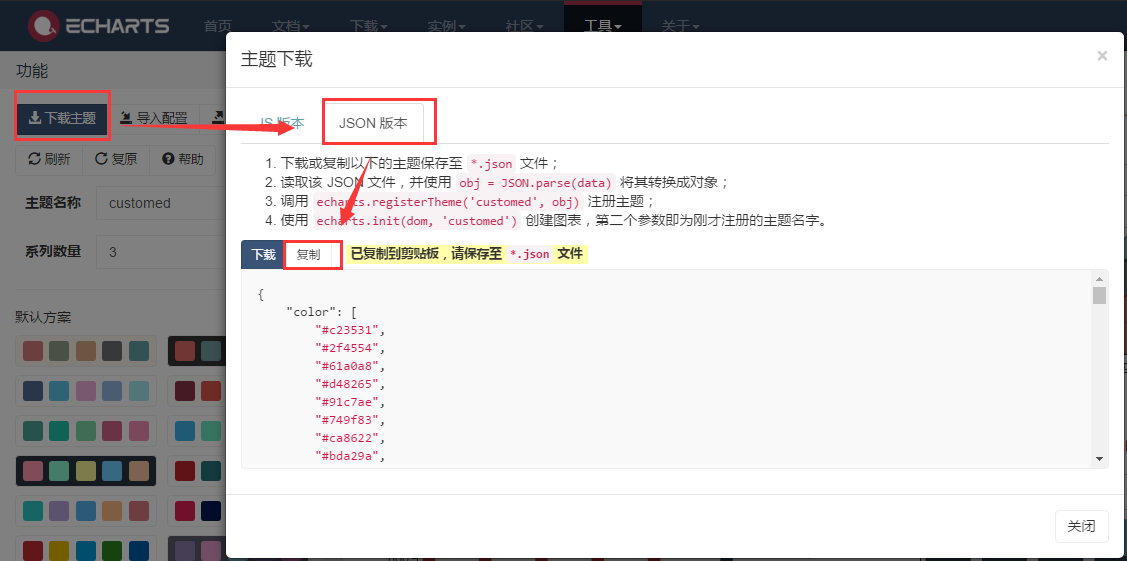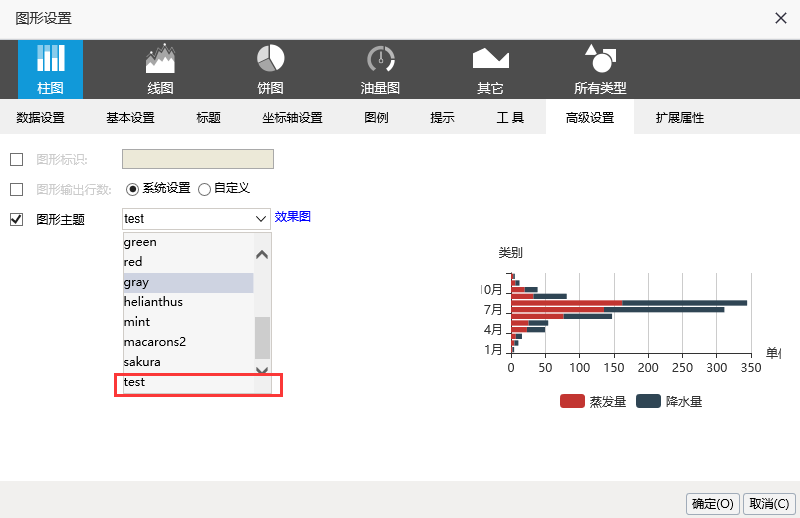效果预设
在仪表分析中,图形的颜色、字体等是通过图形主题去进行设置的。系统中内置一些图形主题,也可以自定义图形主题并应用到图形上。
如下:系统中创建图形时的默认效果
自定义图形主题,并应用到该报表上,效果如下:
版本要求:SmartbiV6.2及以上
功能操作
以下列出自定义主题的功能操作
第一步:创建自定义图形柱图
1.入口:在“定制管理”-》“公共设置”-》“图形主题”-》“自定义主题”上右键 -》新建 自定义图形主题
2.界面
3.设置项
(1)名称:在名称输入框中输入图形主题的名称,注意名称不可以使用中文;
(2)别名:图形主题的别名;
(3)描述:对图形主题进行描述说明;
(4)主题效果图:点击上传图形主题的效果图片,后续在仪表分析中使用主题时可以查看效果图;
(5)代码(JSON):在下方代码编辑区域中输入主题的定义代码,该代码格式为JSON格式
(6)主题在线构建工具:点击该按钮跳转到echarts的主题构建工具。
(7)点击“主题在线构建工具”,进入echarts主题在线构建界面.
设计好图形主题之后,点击“下载主题”并拷贝生成的json代码到smartbi系统中。
第二步:应用定义图形主题
创建自定义主题后,可以在电子表格中,打开图形设置,切换到“高级设置”TAB页下,选择应用对应的图形主题
示例:修改柱子颜色_图形主题自定义